Справой стороны экрана появиться раскрывающийся список Стили и форматирование. Выбрать «заголовок 1». Правой кнопкой вызвать контекстное меню ® активизировать «Изменить»
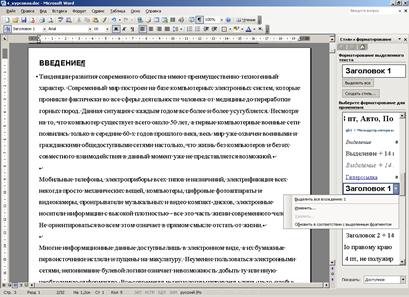 Стандартная панель – Формат – Стили и форматирование – Заголовок1 – Изменить
Стандартная панель – Формат – Стили и форматирование – Заголовок1 – Изменить
Рис. 8. Стиль и форматирование. Заголовок 1.
2.4. Изменение параметров форматирования Заголовка1

Рис. 9. Изменение стиля
Введение ® Формат ® Стили и форматирование ® Заголовок 1 ® Изменить ® Шрифт 14_Bold; Видоизменения: üВсе прописные ® Интервал ® Разряженный 1,3 ® ОК; Абзац ® Выравнивание: üпо ширине ® Первая строка üотступ 1,5; ® межстрочный интервал ü полуторный ® Положение на странице ® üс новой страницы ® ОК ® ü Добавить в шаблон ® ОК
Стандартная панель – Формат – Стили и форматирование – Заголовок1 – Изменить – Шрифт – Абзац – Добавить в шаблон – ОК
2.5. Создание единообразия 1-го уровня иерархической структуры документа
Введение = Глава 1 = Глава 2 = Глава3 = Заключение = Список литературы = Приложения = Заголовок 1 – элементы 1-го уровня иерархии структуры документа

Рис. 10. Иерархическая структура 1-го уровня «Заголовок 1»
2.6. Создание иерархической структуры 2-го уровня документа
Подзаголовки главы 1 (1.1; 1.2; 1.3) и главы 2 (2.1; 2.2; 2.3) являются составляющими 2-го уровня структуры документа.
Выделить название подзаголовка 1.1. – Формат ® Стили и форматирование ® Заголовок 2 → Изменить ® Шрифт 14_Times New Roman_Bold ® Интервал ® Разряженный 0,7® ОК; Абзац ® Выравнивание: üпо ширине ® Первая строка üотступ 1,5; ® межстрочный интервал ü полуторный ® ü Добавить в шаблон ® ОК
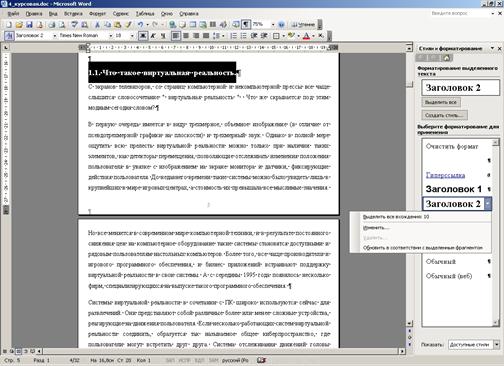
Рис. 11. Иерархическая структура 2-го уровня «Заголовок 2»
Стандартная панель – Формат – Стили и форматирование – Заголовок 2 – Изменить – Шрифт – Абзац – Добавить в шаблон – ОК
2.7. Создание единообразия 2-го уровня иерархической структуры документа
(Подзаголовки первой главы 1.1. = 1.2.=1.3.+ Подзаголовки второй главы 2.1.=2.2.=2.3 + Подзаголовки третьей главы 3.1. = 3.2.=3.3). = Заголовок 2 – элементы 2-го уровня иерархии структуры документа
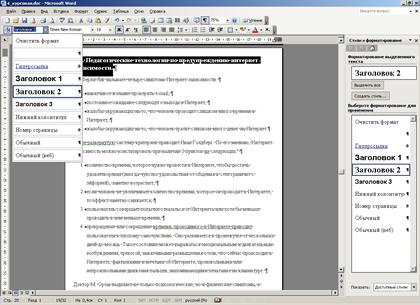
Рис. 12. Стиль и форматирование. Заголовок 2.
1.1=1.2=2.1=2.2=2.3 – Формат – Стили и форматирование –
Заголовок 2
2.8. Создание стиля «обычный» для основного текста документа
Всему тексту документа присвоить стиль «Обычный», но не добавлять в шаблон
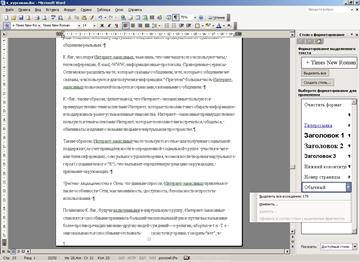
Рис. 13. Иерархическая структура документа. Стиль основного текста «Обычный»
Выделенный текст документа ® Формат ® Стили и форматирование = Обычный ® Изменить ® Шрифт = 14_Times_New_Roman_ Обычный ® Интервал = Обычный ® Абзац ® Выравнивание: üпо ширине ® Первая строка üотступ 1,5; ® межстрочный интервал ü полуторный ® не добавить в шаблон ® ОК

Рис. 14. Стиль и форматирование. «Обычный»
Стандартная панель – Формат – Стили и форматирование – Обычный – Изменить – Шрифт – Абзац – В шаблон не добавлять – ОК
2.9.Нумерация страниц
Нумерация дипломной работы начинается с 3-й страницы.
Структура документа выглядит следующим образом:
«Содержание» – стр.2 – не нумеруется
«Ведение» – стр.3. – начинается нумерация документа
Номер страницы устанавливается в нижнем правом углу листа А4.
Стандартная панель ® Вставка ® Номера страниц ® ü Номер на первой странице ® Формат ® Начать с ü2 ® ОК
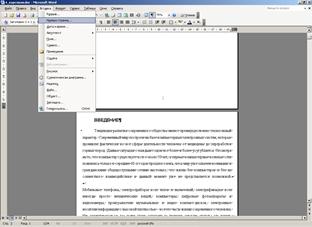
Рис. 15. Нумерация страниц документа
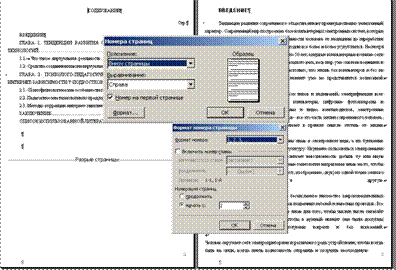
Рис. 16. Нумерация документа со 2-й страницы
Стандартная панель – Вставка – Номера страниц
2.10. Формирование оглавления дипломной работы
На первой странице ввести текст «Содержание» = выравнивание по центру ® на следующей строке «Стр.» = выравнивание по правому краю ® перевести курсор на следующую строку = выравнивание по левому краю
Стандартная панель ® Вставка ® Ссылка ® Оглавление и указатели ® Оглавление ® Форматы из шаблона ® ü показать номера страниц ® ü номера страниц по правому краю ® Форматы из шаблона ® ü Уровни 2 ® ОК
Уровни 2 соответствуют иерархической структуре 1-го уровня = Заголовок 1, который был отмечен ® ü добавить в шаблон и иерархической структуре 2-го уровня, который также был отмечен ® ü добавить в шаблон.

Рис. 17. Формирование оглавления дипломной работы

Рис 18. Формирование 2-х уровневого оглавления дипломной работы
Таким образом, оглавление дипломной работы формируется автоматически
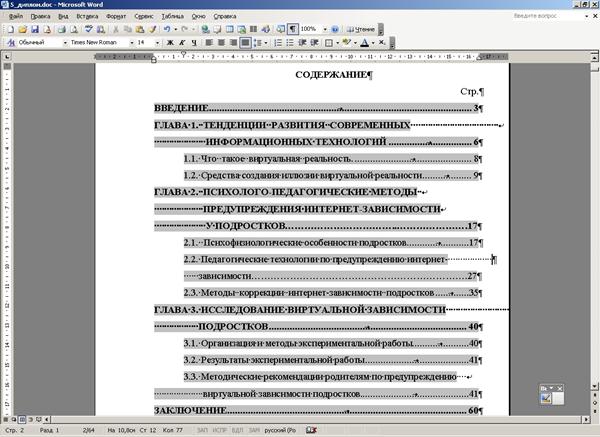
Рис. 19. Автоматическое оформление «Содержания» дипломной работы
Стандартная панель – Вставка – Ссылка – Оглавления и указатели – Оглавления – ОК.
 |
 2015-04-12
2015-04-12 1662
1662







